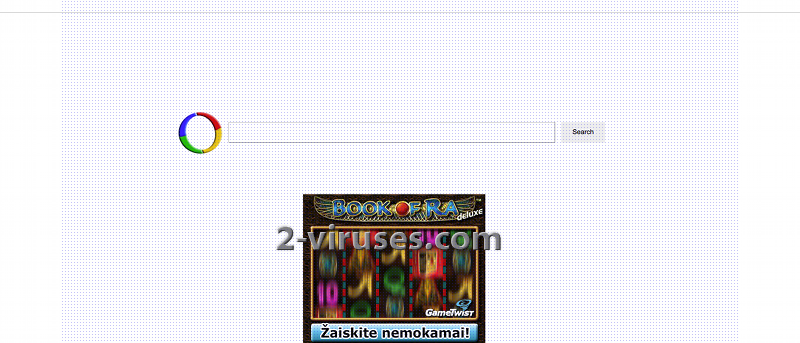Het Websearch.fixsearch.info virus is nog een browser hijacker waar uw Internet Explorer, Mozilla Firefox en Google Chrome browsers last van kunnen hebben. Het programma wordt via gratis downloads verspreid en aan uw browser toegevoegd wanneer u software van het internet installeert, zoals bijvoorbeeld een muziek- of videospeler. Eenmaal binnen, verandert deze browser hijacker onmiddellijk uw startpagina en standaard zoekmachine in Websearch.fixsearch.info. Hoewel het er uitziet als een normale zoekmachine, probeert dit eigenlijk verschillende commerciële websites te promoten en biedt het een matige zoekdienst.
Het voornaamste doel van het Websearch.fixsearch.info virus is reclame te maken voor een aantal websites en het webverkeer hiernaartoe een boost te geven. Het vertoont bepaalde, gesponsorde websites in uw zoekresultaten en zorgt voor doorverwijzingen hiernaartoe, iedere keer dat u aan het internetten bent. Ten eerste zijn dit soort activiteiten onveilig, omdat het Websearch.fixsearch.info virus u kan doorverwijzen naar schadelijke websites waar uw systeem geïnfecteerd kan raken. Ten tweede zullen de meeste computergebruikers dit irritant vinden. Als u aan een bepaalde zoekmachine gewend bent, vindt u deze verandering hoogstwaarschijnlijk vervelend. Het zal ook niet lang duren voordat u erachter komt dat Websearch.fixsearch.info gebaseerd is op advertenties.
Om deze en soortgelijke browser hijackers te vermijden, raden wij u ten zeerste aan voorzichtiger te zijn met wat u op uw computer downloadt. Controleer altijd de installatiestappen van de freeware die u binnen haalt. Het is ook aan te raden voor een Aangepaste installatie te kiezen, zodat u er zeker van bent dat u extra downloads ziet. Op die manier kunt u ook veranderingen doorvoeren in aanvinkhokjes naast optionele instellingen. Maak de selectie bij allen ongedaan die aanbieden om applicaties die u niet kent te installeren en uw startpagina, zoekmachine, etc. te veranderen. Als u denkt dat deze wel eens nuttig kunnen zijn, zoek dit dan eerst goed uit voordat u ze op uw systeem toelaat. Zorg er ook voor dat u niet op verdachte pop-ups klikt, wanneer die op uw computer verschijnen terwijl u aan het internetten bent. Hier kunnen ook installatieprogramma’s voor mogelijk ongewenste programma’s aan toegevoegd zijn. Onthoud ook dat u geen bijlagen moet openen van onbekende afzenders of spam e-mails. Zorg ervoor dat u veilig aan het internetten bent en u zult een heleboel computerproblemen kunnen voorkomen.
Als een van uw browsers al gekaapt is, moet u het Websearch.fixsearch.info virus zo snel mogelijk van uw systeem verwijderen. Anders loopt u het risico betrokken te raken bij affiliate marketing en andere marketing gerelateerde projecten. Wees u ervan bewust dat sommige hijackers ook adware en andere, mogelijk ongewenste programma’s installeren, die als tracking cookies kunnen werken en uw browsegedrag in de gaten houden of zelfs uw gevoelige gegevens, zoals gebruikersnamen en wachtwoorden. Als u gezien heeft dat er rare dingen gebeuren op uw computer, is het zeer aan te raden om uw volledige systeem te scannen met een betrouwbaar anti-spyware programma.
Om het Websearch.fixsearch.info virus te verwijderen, ga naar het Configuratiescherm, Programma’s, Een programma verwijderen en maak de installatie vanuit daar ongedaan. Het is belangrijk dat u ook alle andere programma’s die tegelijkertijd met de hijacker geïnstalleerd zijn verwijderd, omdat sommige hiervan kunnen proberen het programma opnieuw te downloaden of de browserinstellingen terug te zetten. Scan met Spyhunter omdat dit zulk soort programma’s behoorlijk goed kan herkennen. Controleer ook de browserextensies van Internet Explorer, Mozilla Firefox en Google Chrome. Als u Websearch.fixsearch.info hier niet in de lijst ziet staan, moet u een antimalware programma, als Spyhunter gebruiken en uw computer hiermee scannen. Het ongedaan maken van de installatie van dit programma, herstelt niet automatisch uw zoekmachines. Dit moet u nog handmatig doen. Afhankelijk van de browser die u gebruikt, kunt u de instructies hieronder volgen:
Fixsearch Virus snelkoppelingen
- Automatische tools Malware verwijderen
- Speciale instructies voor de verwijdering van het Websearch.fixsearch.info virus.
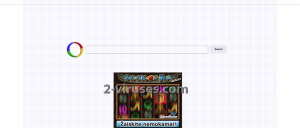
Automatische tools Malware verwijderen
(Win)
Opmerking: Spyhunter proef levert detectie van parasieten zoals Fixsearch Virus en helpt bijde verwijdering ervan gratis. beperkte proefversie beschikbaar, Terms of use, Privacy Policy, Uninstall Instructions,
(Mac)
Opmerking: Combo Cleaner proef levert detectie van parasieten zoals Fixsearch Virus en helpt bijde verwijdering ervan gratis. beperkte proefversie beschikbaar,
Speciale instructies voor de verwijdering van het Websearch.fixsearch.info virus.
Hoe fixsearch virus te verwijderen, gebruik makend van het Configuratiescherm
- Start -> Configuratiescherm (oudere Windows) of druk op de Windows-knop -> Zoek en enter Configuratiescherm (Windows 8);

- Kies Verwijder Programma;

- Blader door de lijst en verwijder zaken gerelateerd aan fixsearch virus .

- Klik op de Verwijder knop.

- In veel gevallen is een anti-malware programma beter in het detecteren van gerelateerde parasieten, dus we raden u aan Spyhunter te installeren om zo andere programma’s die mogelijks onderdeel zijn van een infectie, te elimineren.

Deze methode zal sommige browser plug-ins niet verwijderen, ga daarom door naar het volgende deel van de handleiding.
Verwijder Websearch.fixsearch.info virus van uw browsers
TopHoe Websearch.fixsearch.info virus te verwijderen van Google Chrome:
- Klik op het icoon met de drie horizontale lijnen in de werkbalk van de browser en selecteer Meer hulpmiddelen -> Extensies

- Selecteer alle kwaadaardige extensies en verwijder ze.

- Klik op het icoon met de drie horizontale lijnen in de werkbalk van de browser en selecteer Instellingen.

- Selecteer Beheer zoekmachines.

- Verwijder onnodige zoekmachines van de lijst.

- Ga terug naar de instellingen. Bij Opstarten kiest u voor Open lege pagina (u kan ongewenste pagina’s ook in dit scherm verwijderen).
- Als uw startpagina werd aangepast, klik dan op het Chrome menu in de rechter-boven hoek, selecteer Instellingen. Selecteer Open een specifieke pagina of een set van pagina’s en klik op Pagina set.

- Verwijder kwaadaardige zoekwebsites op een nieuw Opstart pagina’s scherm door op de “X” ernaast te klikken.

(Optioneel) Reset uw browserinstellingen
Als u nog steeds problemen ondervindt gerelateerd aan fixsearch virus, reset de instellingen van uw browser dan naar de standaardinstellingen.
- Klik op de menu-knop van Chrome (drie horizontale lijnen) en selecteer Instellingen.
- Scrol naar het einde van de pagina en klik op de Reset instellingen knop.

- Klik op de Reset knop in het bevestigingsscherm.

Als u de instellingen van uw browser niet opnieuw kan instellen en het probleem blijft aanhouden, scan uw computer dan met een anti-malware programma.
TopHoe Websearch.fixsearch.info virus te verwijderen van Firefox:
- Klik op de menu-knop in de rechter-boven hoek van het Mozilla scherm en selecteer het “Add-ons” icoon (of druk op Ctrl+Shift+A op uw toetsenbord).

- Ga door de lijst met Extensies en Add-ons, verwijder alles gerelateerd aan Websearch.fixsearch.info virus of zaken die u niet herkent. Als u de extensie niet kent en het is niet gemaakt door Mozilla, Google, Microsoft, Oracle of Adobe, dan hebt u het waarschijnlijk niet nodig.

- Als uw startpagina was veranderd, klikt u op het Firefox menu in de rechter-boven hoek, selecteer Opties → Algemeen. Enter de gewenste URL in het startpagina veld en klik op Stel in als standaard.

(Optioneel) Reset uw browserinstellingen
Als u nog steeds problemen ondervindt in verband met fixsearch virus, reset de instellingen van uw browser dan naar de standaardinstellingen.
- Klik op de menu-knop in de rechter-boven hoek van het Mozilla Firefox scherm. Klik op de Help knop.

- Kies voor Probleemoplossingsinformatie in het Help menu.

- Klik op de Reset Firefox knop.

- Klik op de Reset Firefox knop in het bevestigingsscherm. Mozilla Firefox zal sluiten en de instellingen opnieuw instellen.

- Typ “about:config” in de URL-balk en druk op enter. Dit zal de pagina met Instellingen openen.

- Typ “Keyword.url” in de zoekbalk. Klik rechts en stel het opnieuw in (reset).

- Typ “browser.search.defaultengine” in de zoekbalk. Klik rechts en stel het opnieuw in (reset).
- Typ “browser.search.selectedengine” in de zoekbalk. Klik rechts en stel het opnieuw in (reset).
- Zoek naar “browser.newtab.url”. Klik rechts en stel het opnieuw in (reset).. Dit zal ervoor zorgen dat de zoekpagina niet steeds zal openen in elk nieuw tabblad.
- Als de instellingen opnieuw worden aangepast en de scan met een anti-malware programma toont geen infecties: sluit Firefox, open de bestandsverkenner en typ en enter %AppData% in de adresbalk. Typ en enter user.js in de zoekbalk. Als het bestand bestaat, hernoem het dan en herstart Firefox. U zal de bovenstaande stappen moeten herhalen.

Als u de browserinstellingen niet opnieuw kan instellen en het probleem blijft aanhouden, scan uw systeem dan met een anti-malware programma.
TopHoe het Websearch.fixsearch.info virus virus te verwijderen van Internet Explorer (oudere versies):
- Klik op de pijl aan de rechterkant van de zoekbalk.
- Doe het volgende: in IE8-9 kies Beheer Zoekmachines, in IE7 klik op Pas zoekstandaarden aan.
- Verwijder de fixsearch virus van de lijst.
Hoe Websearch.fixsearch.info virus te verwijderen van IE 11:
- Klik op het Instellingen icoon (rechts-boven) → Beheer Add-ons.

- Ga door de Werkbalken en extensies. Verwijder alles gerelateerd aan Websearch.fixsearch.info virus en items die u niet kent en niet gemaakt werden door Google, Microsoft, Yahoo, Oracle of Adobe.

- Selecteer Zoekmachines.

- Als één van deze zoekmachines niet beschikbaar is, volg dan “Vind meer zoekmachines” aan de onderzijde van het scherm en installeer Google.

- Sluit de Opties.
- Als uw startpagina werd veranderd, klik dan op het Gereedschap icoon in de rechter-boven hoek en open het Internet Explorer menu, selecteer Internet opties en kies voor het Algemeen tabblad. Enter een gewenste URL in het startpagina veld en druk op Pas toe.

(Optioneel) Reset uw browserinstellingen
Als u nog steeds problemen ondervindt gerelateerd aan fixsearch virus, reset de instellingen van uw browser dan naar de standaardinstellingen.
- Klik op het Gereedschap icoon → Internet Opties.

- Kies voor de Geavanceerd tab en klik op de Reset knop.

- Selecteer het “Verwijder persoonlijke instellingen” vakje en klik op de Reset knop.

- Klik op de Sluit knop in het bevestigingsscherm, sluit dan de browser.

Als u de instellingen van uw browser niet opnieuw kan instellen en het probleem blijft aanhouden, scan uw computer dan met een anti-malware programma.
Hoe Websearch.fixsearch.info virus verwijderen uit Microsoft Edge:Top
- Open Microsoft Edge en klik op de Meer acties knop (drie puntjes in de rechter bovenhoek van het scherm), kies dan Instellingen.

- In het Instellingen venster, klik op de Kies wat te wissen knop.

- Selecteer alles wat je wil verwijderen en klik op Wissen.

- Rechterklik op Start en kies Taakbeheer.

- Op de Proces tab rechterklik op Microsoft Edge en selecteer Ga naar details.

- In de Details zoek je naar waarden genaamd Microsoft Edge, rechterklik op elk van hen en selecteer dan Taak beëindigen om deze waarden te stoppen.

TopHoe Websearch.fixsearch.info virus te verwijderen van Safari:
Verwijder kwaadaardige extensies
- Klik op het Safari-menu links-boven op uw scherm. Selecteer Voorkeuren.

- Selecteer Extensies en verwijder Websearch.fixsearch.info virus en andere verdachte extensies.

- Als uw startpagina werd aangepast, klikt u op het Safari-menu links-boven op uw scherm. Selecteer Voorkeuren en kies voor het Algemeen tabblad. Enter de URL die u wil instellen als uw startpagina.

(Optioneel) Stel uw browserinstellingen opnieuw in
Als u nog steeds problemen ervaart omtrent fixsearch virus, reset de instellingen van uw browser dan naar z’n standaardinstellingen.
- Klik op het Safari-menu links-boven op uw scherm. Selecteer Reset Safari…

- Selecteer de opties die u opnieuw wil instellen (meestal werden ze allemaal al voor u geselecteerd) en klik op de Reset-knop.

Als u uw browserinstellingen niet opnieuw kan instellen en het probleem is er nog steeds, scan uw systeem dan met een anti-malware programma.